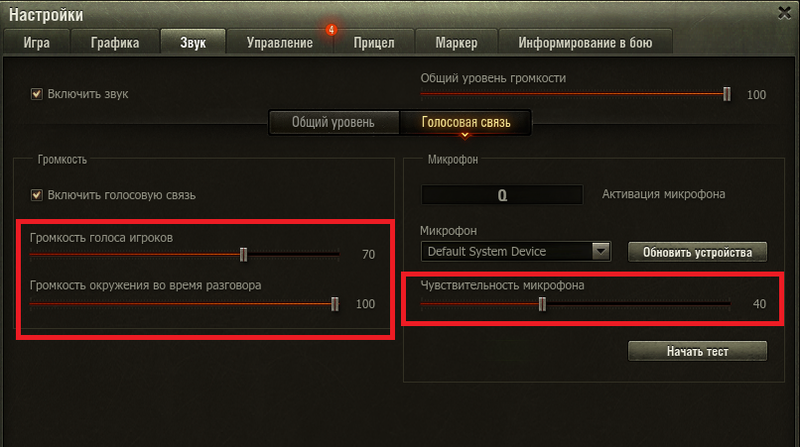- Зачем нужна голосовая связь?
- Где настраивается голосовая связь?
- Как включить/отключить голосовую связь?
- Как передать голосовое сообщение?
- Как подключить микрофон?
- Как проверить, работает ли голосовая связь?
- Как настроить громкость голосовой связи и чувствительность микрофона?
Зачем нужна голосовая связь?
Голосовой чат доступен только для членов отрядов, взводов и в тренировочных боях.
Использование внутреннего голосового чата позволит вам и вашей команде более слаженно координировать свои действия на поле боя.
Внутренний голосовой чат не нагружает ваш компьютер и не влияет на пинг в игре.
Где настраивается голосовая связь?
Чтобы настроить голосовую связь, нажмите на значок шестерёнки в левом верхнем углу Ангара.
В открывшемся меню нажмите на кнопку «Настройки», а затем перейдите на вкладку «Звук» и выберите пункт «Голосовая связь».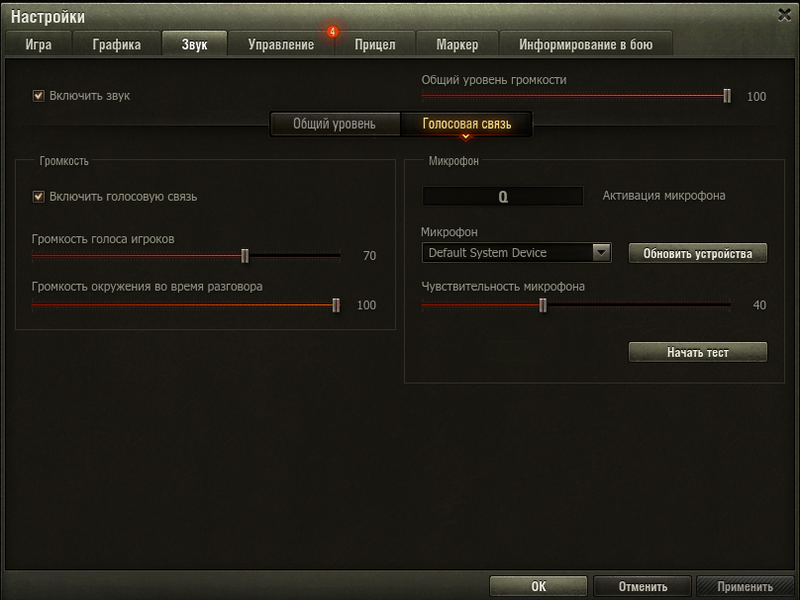
Как включить/отключить голосовую связь?
Чтобы включить голосовую связь, поставьте галочку в соотвествующем пункте. Снимите галочку, если голосовая связь не нужна. В динамических взводах вы можете активировать голосовую связь, нажав кнопку H.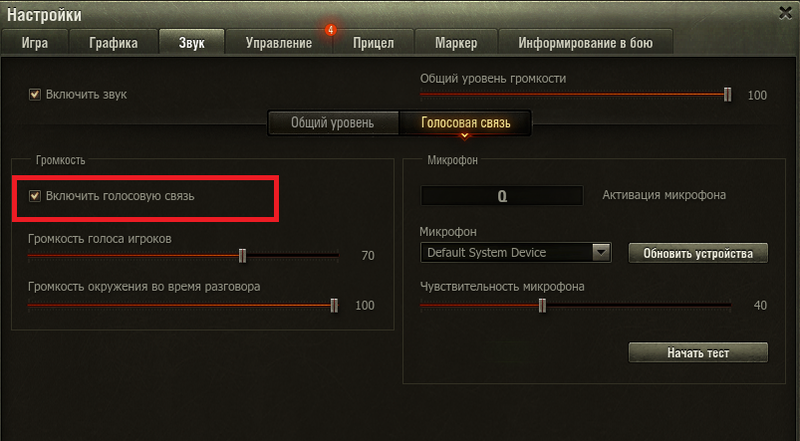
Как передать голосовое сообщение?
Нажмите и удерживайте клавишу, указанную в поле «Активация микрофона» (по умолчанию — Q), чтобы передать голосовое сообщение. Отпустите клавишу, когда закончите говорить, и дождитесь ответа от других игроков. Нажмите на клавишу снова, чтобы отправить ещё одно голосовое сообщение.
Как подключить микрофон?
В поле на скриншоте ниже указано текущее активное звуковое устройство, к которому должен быть подключён ваш микрофон. Подключите микрофон и нажмите на кнопку «Обновить устройства». Клиент игры автоматически просканирует доступные устройства звукозаписи и отобразит их в выпадающем списке.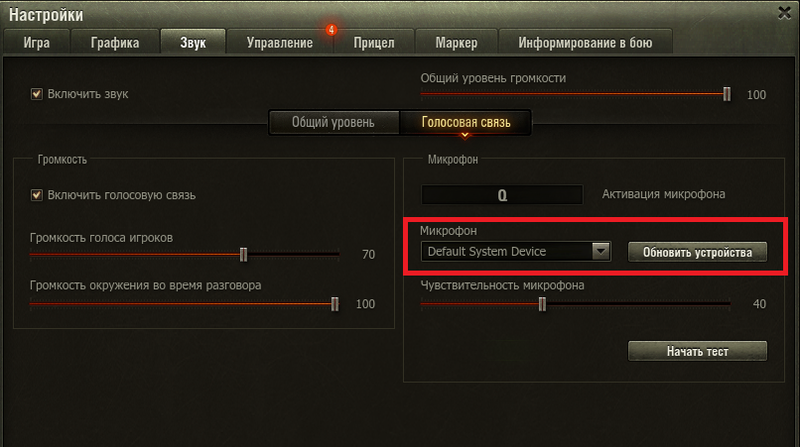
Как проверить, работает ли голосовая связь?
Нажмите на кнопку «Начать тест», чтобы включить режим тестирования. Тестирование длится 10 секунд и происходит по принципу «эха»: вы произносите фразу в микрофон и, если настройки выставлены верно, то через секунду вы должны услышать эту же фразу из колонок или наушников.
Как настроить громкость голосовой связи и чувствительность микрофона?
Используйте ползунки для настройки:
- «Громкость голоса игроков» — увеличивает/уменьшает громкость звука голоса других игроков в колонках или наушниках.
- «Чувствительность микрофона» — увеличивает/уменьшает чувствительность вашего микрофона. Передвиньте бегунок влево, чтобы воспринимался даже ваш тихий голос. Вправо — чтобы вас было слышно, только когда вы говорите громко.
- «Громкость окружения во время разговора» — регулирует громкость игровых звуков во время голосовой связи. Передвиньте ползунок влево, чтобы звуки игры становились тише, когда вы используете голосовую связь. Вправо — чтобы звуки игры звучали одинаково громко во время голосовой связи и без неё.